Povolte přeposílání portů pro D-Link Viper DSL-2900AL Dual Band AC1900
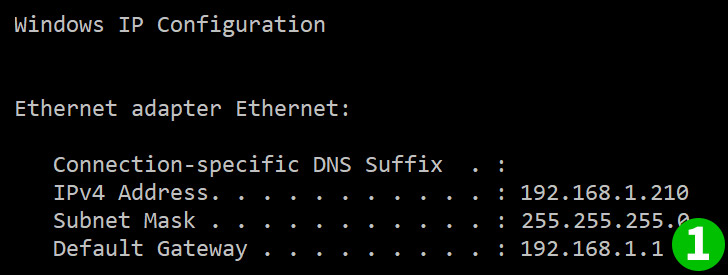
1 Nejprve musíte zjistit IP adresu routeru.
Výchozí adresa IP by měla být 192.168.1.1, pokud nepřejdete na Start, Spustit, zadejte „CMD“. V příkazovém řádku zadejte „ipconfig“.
Výchozí bránou bude IP routeru, do kterého se budete přihlašovat.
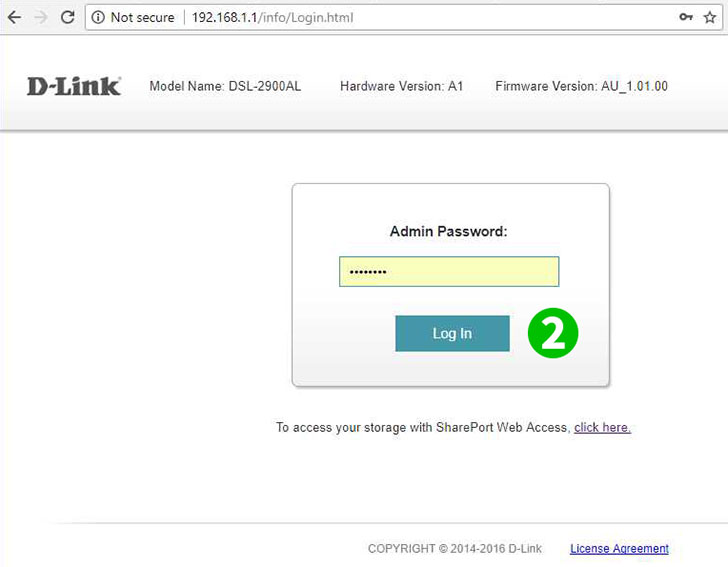
2 Zadejte své uživatelské jméno, výchozí by mělo být admin a admin jako heslo - důrazně se doporučuje okamžitě jej změnit
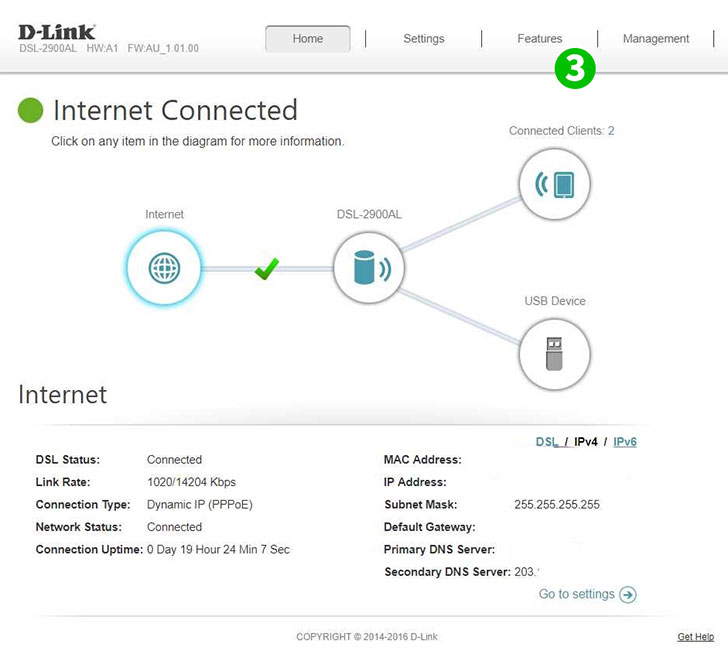
3 Poté se dostanete na domovskou stránku. Klikněte na "Features"
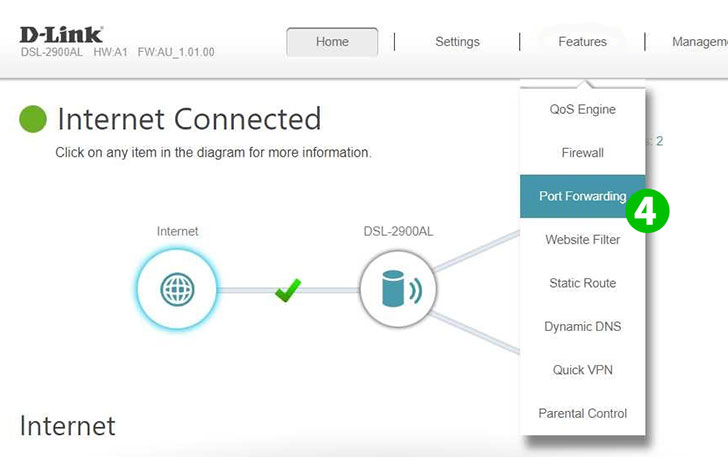
4 Klikněte na "Port Forwarding"
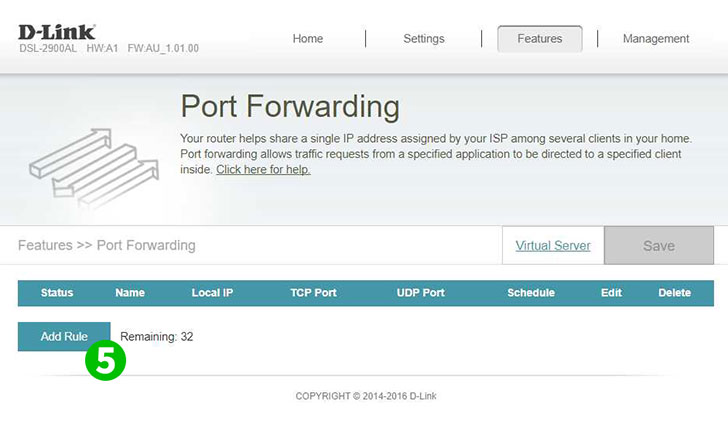
5 Nyní byste měli vidět možnosti předávání portů. Klikněte na "Add Rule"
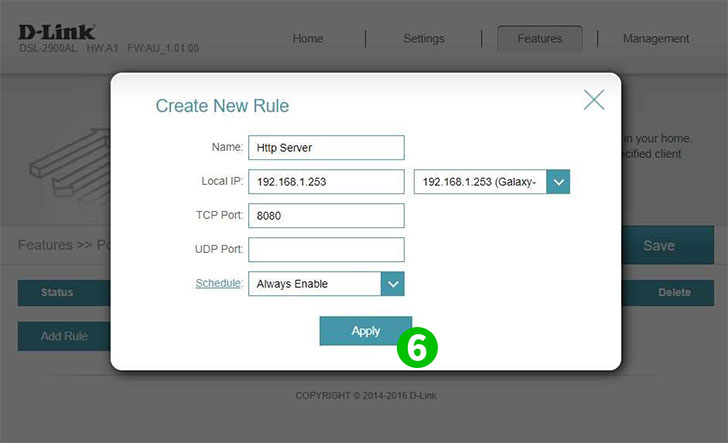
6 Zadejte název aplikace (cFos Personal Net) a poté je spuštěna IP adresa počítače cFos Personal Net. Poznámka: Pokud je zařízení aktuálně aktivní a připojené, můžete klepnutím na pravou rozevírací nabídku rychle zobrazit IP adresu počítačů připojených ve vaší soukromé síti. Potom porty, které chcete přeposlat (TCP a 80 pro cFos Personal Net) a klikněte na "Apply"
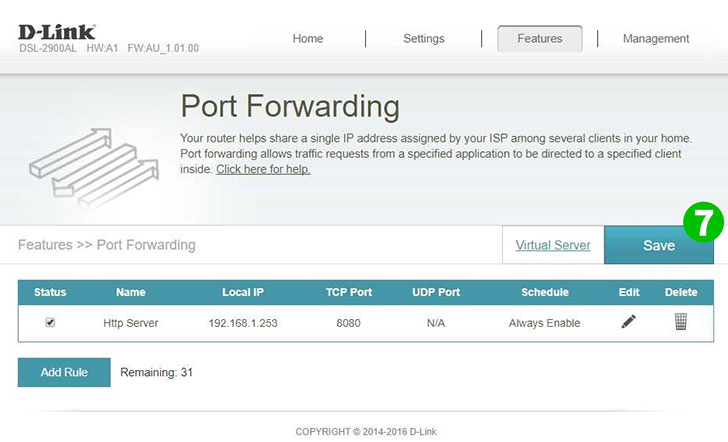
7 Nyní by vám mělo ukázat přidané pravidlo, ale ještě není povoleno a uloženo. Nakonec klikněte na „Save“ a odhlášení z vaší relace
Předávání portů je nyní nakonfigurováno pro váš počítač!
Povolte přeposílání portů pro D-Link Viper DSL-2900AL Dual Band AC1900
Pokyny k aktivaci předávání portů pro D-Link Viper DSL-2900AL Dual Band AC1900